LINEの期限切れたファイルを容易く復元する裏ワザ
LINEの昔のチャットファイルが見つかりませんとか、開きませんとか、迷惑をかけます。そこで、本記事は保存期間を過ぎてもLINEのファイルが復元できる裏ワザをいくつかご紹介します。
目次隠す
LINEは最も人気の高いチャットアプリです。私たちはLINEを使って会話を転送するだけでなく、写真や動画、ファイルも大量に転送しました。普段、チャットのログを開くと以前送信したファイルを調べることができますが、これらのメッセージのログは2年間の保存期間しかありませんので注意してください。保存期間を過ぎてしまうと、その時の記録は普通の方法では見られなくなります。こういう状況に対応するために、本記事は保存期間を過ぎてもLINEのファイルが復元できる裏ワザをいくつかご紹介します。必要な時に助かる力になるかもしれません。Androidデバイスに向けます。
方法1.Androidデバイスの内部ストレージからファイルを探す
スマホ自身はキャッシュメモリがあります。開いたファイルのデータがスマホのストレージにある可能性があります。そこで、内部ストレージから試してください。
Step1.ホーム画面から「マイファイル」というアイコンをタップします。
Step2.「内部ストレージ」をタップします。
Step3.「Android」>「data」>「jp.naver.line.android」を次から次へと開きます。ここでLINEの記録が保存されています。
Step4.欲しいファイルまたはシャットの記録を探します。復元したいファイルが見つかったら、任意の場所にコピーします。
Step5.コピーしたファイルを対応するツールで開いて、見ることができます。
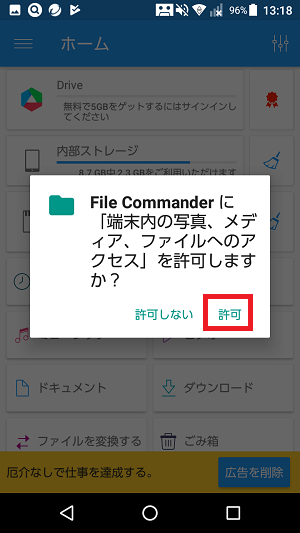
内部ストレージから復元
デメリット:この方法は成功率が高くないです。なぜなら、意識的にバックアップをしないで、欲しいファイルがちょうどデバイスのストレージに残っているだけで見つけることができます。試せるけど、不確実です。
方法2.データ復元に対する専用ソフトでLINEの履歴を復元する
方法1よりずっと確実な方法は、専門ソフトを通してファイルを復元します。Androidの場合、最もすすめなのはDroidKitです。DroidKitはAndroidデバイスに適用する専門的なデータ管理ソフトで、写真、ビデオ、ファイルなどおよび13種類のデータが復元できます。操作も簡単で、数クリックだけで問題が解決します。以下はDroidKitでLINEの期限切れたファイルを復元する手順です。
Step1.DroidKitをダウンロードして、起動します。
Step2.AndroidデバイスをUSBケーブルでパソコンに接続します。
Step3.ホーム画面で「データをクイック復元」を選びます。
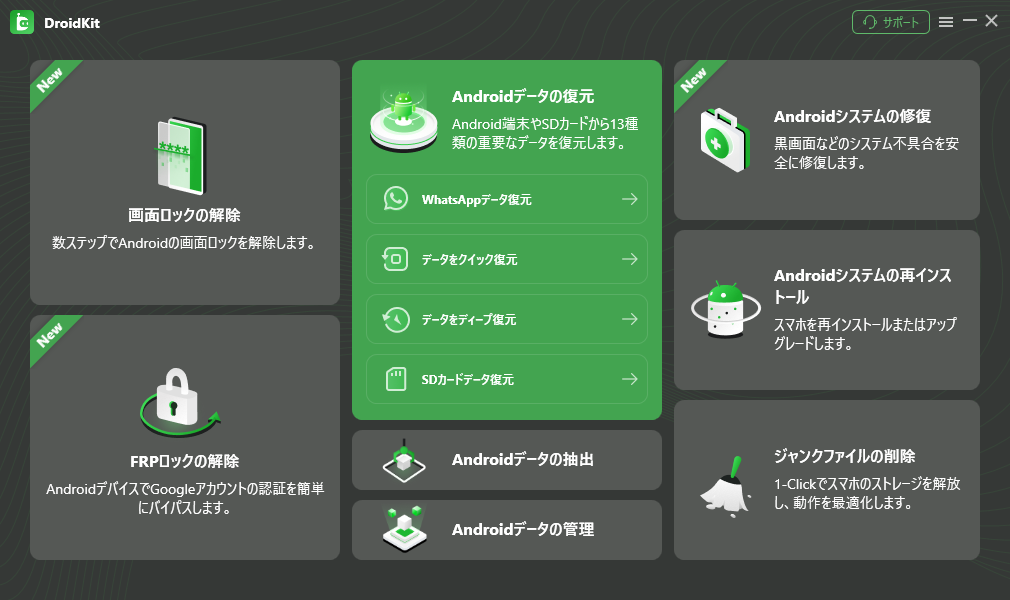
dkfe-recover-shot
Step4.メニューでLINEのアイコンを選択して、「開始」をクリックします。
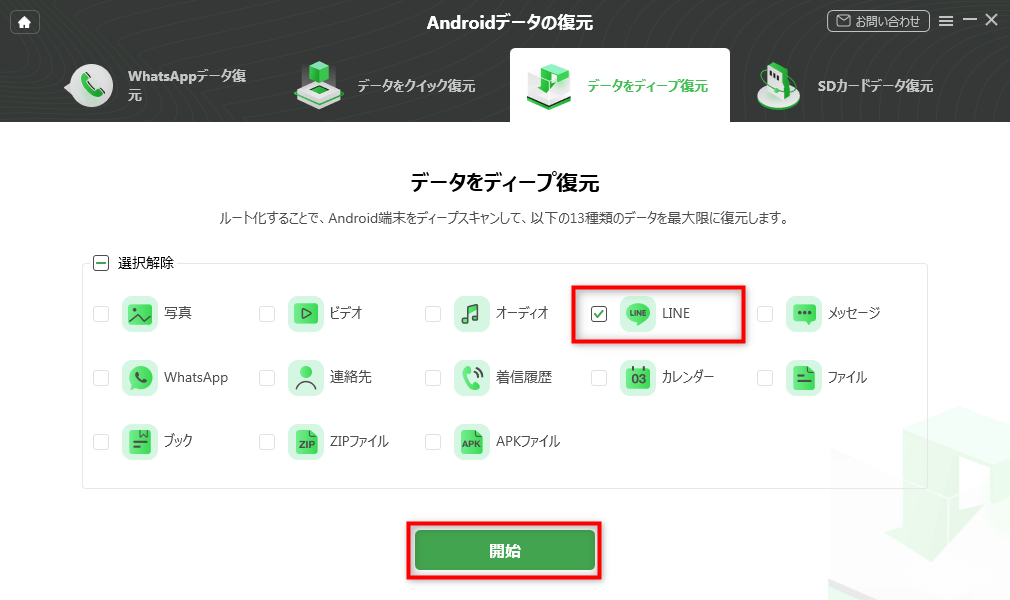
LINEを選択
Step5.「LINE添付ファイル」を選び、需要に即して「PCへ」あるいは「デバイへ」をクリックしします。
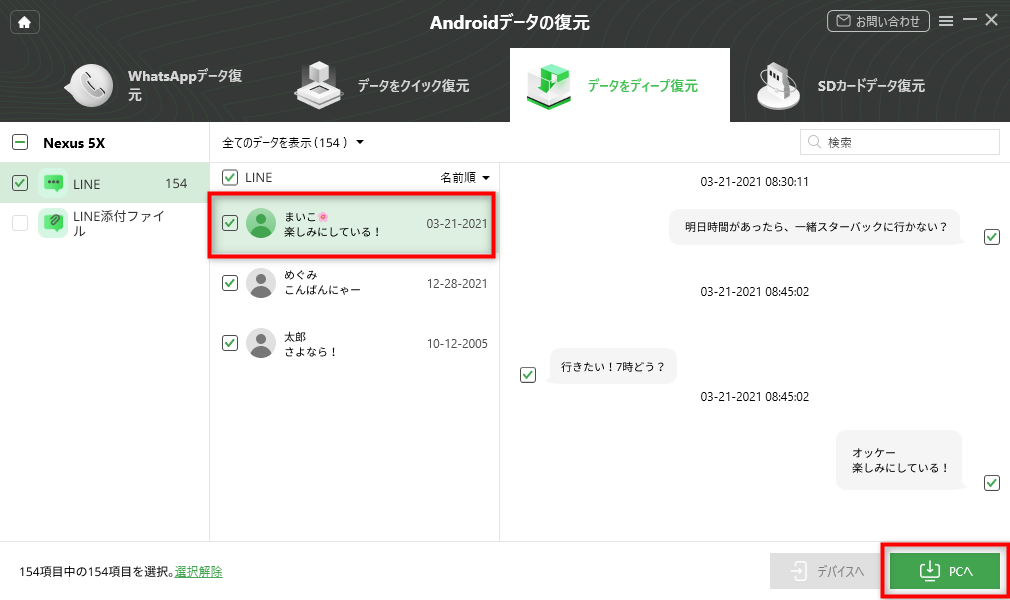
LINEデータを選択して復元する
しばらくすると、ファイルは相応のツールで復元完成します。
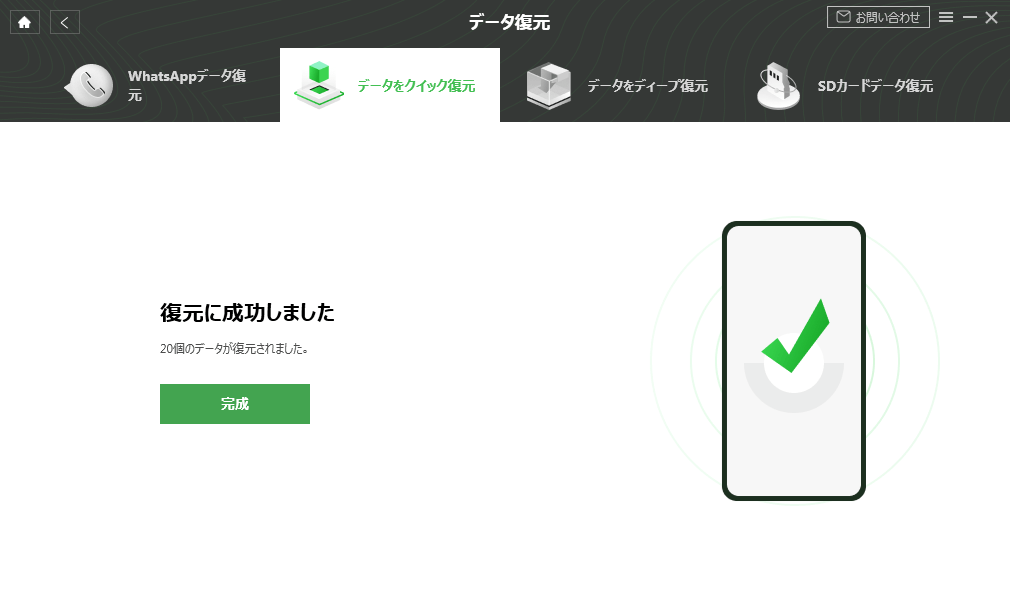
Androidから消えた写真・画像を高速で復元する方法
こうして、バックアップと専門知識なしでも、容易くファイルを成功に復元します。実はDroidKitはAndroidデバイスのデータ復元だけでなく、データの抽出、画面ロックの解除などの機能もあります。全ての機能がホーム画面で分かりやすく分列して、クリックだけでスマホを素晴らしい状態に守ります。
方法3.Googleドライブのバックアップからファイルを復元する
Googleドライブはオンラインのファイル保管ソフトです。スマホの保存容量が有限なので、データ量が多い時、画像やビデオをなどのファイルをGoogleドライブに保存するのはデータ管理のいい方法です。
Googleドライブからファイルを復元する手順
Step1.LINEを開き、「設定」から「トーク」を選択します。
Step2.「トーク履歴のバックアップ・復元」と「復元」を選択して、復元完了を待ちます。
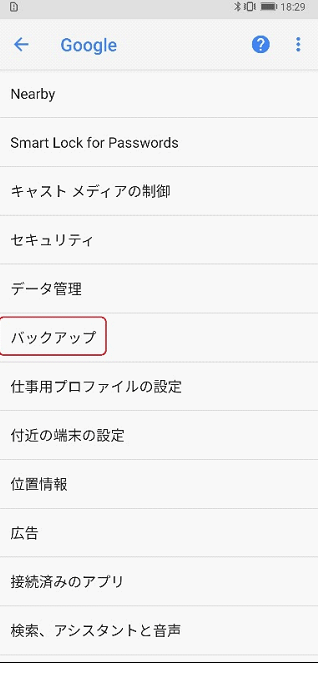
Googleドライブでのデータバックアップ
デメリット:Googleドライブでバックアップをしたしか、この方法を使って復元できません。15GBデータ容量が無料に使えます。容量を超える場合、バックアップができなくなります。容量追加は費用がかかりますのでご注意ください。
方法4.iCloudから歴史ファイルを復元する
LINEデータはiCloudでバックアップがある場合、LINEを新しくインストールして、歴史データを読み込む選択があります。
Step1.LINEをアンインストールします。
Step2.もう一度LINEをインストールします。同じアカウントでログインします。
Step3.出てきた「トーク履歴を復元」という画面見えます。画面で「トーク履歴を復元」という緑のボタンをタップします。

Android端末でLINEトーク履歴を復元する方法
方法5.iTunesから歴史ファイルを復元する
iCloudと類似して、iTunesでLINEデータのバックアップがあれば、バックアップを用いてPCからデータを復元することもできます。
Step1.パソコンでiTunesをダウンロードして起動します。デバイスとパソコンを接続します。
Step2.iTunesはデバイスを検出してから、次の画面が表示されます。
Step3.「バックアップを復元」というボタンをクリックします。復元したいデータを選択します。
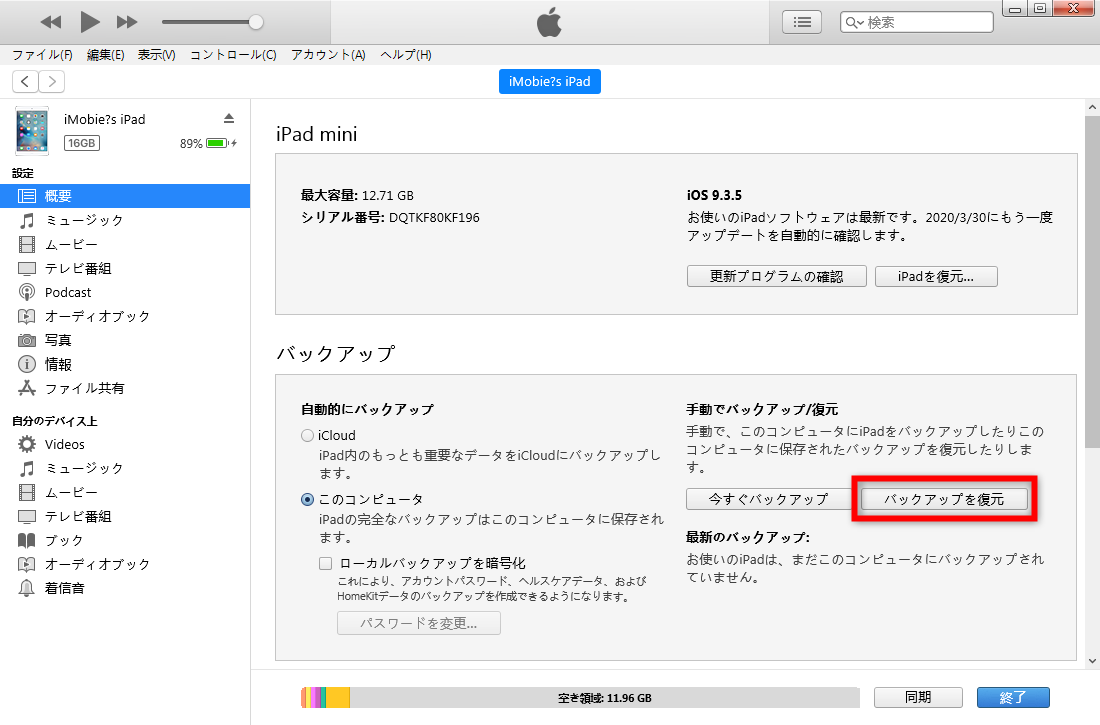
バックアップを復元
ラインで送ったPDFデータはいつまで保存できますか?
LINEのトークで送信したPDFやエクセル・ワード・パワポ等のファイルは、7日間の有効期間が設定されます。 つまり保存期間は7日です。 7日を超えて閲覧あるいは保存などをおこなわないと、ファイルは見られなくなりますのでご注意ください。
まとめ
以上はLINEの期限切れたファイルを復元する三つの裏ワザです。いかがでしょうか。なかではもっともすすめたいのは方法2です。なぜなら、方法1と比べれば、ずっと確実からで、また、方法3と比べればバックアップの必要はないです。USBケーブルがあれば、誰でも操作できる分かりやすい裏ワザです。試してみましょうか。
製品関連の質問? 迅速な解決策については、サポートチームにお問い合わせください >
